Что такое технологии AMD OverDrive и как разогнать CPU?
Что такое технологии AMD OverDrive и как разогнать CPU?Технология AMD OverDrive — это функция разгона, позволяющая настраивать уровень производительности установленных в системе графических процессоров и/или CPU. Тип доступных параметров зависит от характеристик конкретной системы.
- Настройки для разгона CPU доступны для систем, установленных с процессором AMD Black Edition.
- Настройки для разгона графического процессора доступны для систем, установленных с не менее чем одним графическим процессором, поддерживающим разгон GPU.
Если ваша система поддерживает только один тип параметров, они отображаются на странице AMD OverDrive.
Если система поддерживает оба типа параметров, они поделены между страницами CPU OverDrive и Graphics OverDrive. Параметры на обеих страницах можно включать и выключать с помощью главного управления на странице AMD OverDrive.
Прим. : Перед тем как разогнать CPU или графический процессор, необходимо сначала просмотреть и принять лицензионное соглашение для технологии AMD OverDrive. Для обеспечения максимальной стабильности системы следует также убедиться, что используются только лучшие системные компоненты.
: Перед тем как разогнать CPU или графический процессор, необходимо сначала просмотреть и принять лицензионное соглашение для технологии AMD OverDrive. Для обеспечения максимальной стабильности системы следует также убедиться, что используются только лучшие системные компоненты.
Содержание
- Управление функциями AMD OverDrive™
- Разгон графического процессора (GPU)
- Просмотр параметров производительности GPU
- Включение/отключение параметров производительности GPU
- Ограничение энергопотребления GPU
- Настройка тактовых частот GPU
- Изменение тактовой частоты графической памяти
- Настройка целевой температуры GPU
- Регулировка скорости вентилятора
- Восстановление параметров производительности GPU по умолчанию
- Принудительная установка тактовой частоты GPU максимальной производительности
- Разгон CPU
- Поиск уровней произодительности CPU с помощью функции «Автонастройка»
- Включение/отключение уровней производительности CPU
- Регулировка уровней производительности CPU вручную
Управление функциями AMD OverDrive™
Параметры на странице AMD OverDrive зависят от типа функций разгона, доступных для установленной системы.
Приведенная ниже процедура описывает использование страницы для управления включением параметров технологии AMD OverDrive для систем, поддерживающих разгон CPU и графики.
- Перейдите на страницу AMD OverDrive, используя приведенные ниже группы.
- Стандартное представление — Производительность > Элементы управления “Часы”.
- Расширенное представление — Производительность.
- Для включения или отключения функций разгона используйте соответствующие кнопки вкл./откл. и нажмите кнопку Применить.
- AMD OverDrive — Одновременно включает или отключает все параметры разгона.
- CPU OverDrive — Включает или отключает только параметры разгона CPU.
- Graphics OverDrive — Включает или отключает только параметры разгона графического процессора.
- Для настройки функций разгона щелкните соответствующую ссылку.
- Настроить CPU OverDrive — Открывает страницу CPU OverDrive, содержащую параметры для управления уровнями производительности CPU.

- Настроить Graphics OverDrive — Открывает страницу Graphics OverDrive, содержащую параметры для управления уровнями производительности графического процессора.
- Настроить CPU OverDrive — Открывает страницу CPU OverDrive, содержащую параметры для управления уровнями производительности CPU.
Разгон графического процессора (GPU)
Просмотр параметров производительности GPU
При настройке GPU используйте индикаторы скорости GPU, температуры, активности и другие для оценки текущего состояния графического процессора.
ОСТОРОЖНО: Если GPU используется в режиме максимальной производительности, или если температура карты близка к 110ºC, не увеличивайте тактовые частоты GPU или памяти.
- Если ваша система поддерживает только разгон графики, перейдите на страницу AMD OverDrive, используя указанные ниже группы. Если ваша система поддерживает разгон графики и процессора (CPU), то перейдите на страницу Graphics OverDrive:
- Стандартное представление — Производительность > Элементы управления “Часы” или Игры >Производительность игр.
- Расширенное представление — Производительность.

Или же щелкните, если доступно, ссылку Настроить Graphics OverDrive на странице AMD OverDrive.
- Если в системе установлено несколько GPU, используйте меню выбора GPU в верхней части страницы для выбора рабочего стола, связанного с конфигурируемым GPU.
Текущие настройки производительности GPU отображены на странице.
Если система не является ноутбуком, работающим только от батареи, то параметры максимальной тактовой частоты GPU и памяти для графического процессора также отображены на странице.
Включение/отключение параметров производительности GPU
Можно включать и отключать пользовательские параметры производительности GPU по мере необходимости.
Прим.: Параметры производительности GPU доступны только для систем, установленных с не менее чем одним графическим процессором, поддерживающим разгон GPU.
- Если ваша система поддерживает только разгон графики, перейдите на страницу AMD OverDrive, используя указанные ниже группы.
 Если ваша система поддерживает разгон графики и процессора (CPU), то перейдите на страницу Graphics OverDrive:
Если ваша система поддерживает разгон графики и процессора (CPU), то перейдите на страницу Graphics OverDrive:- Стандартное представление — Производительность > Управление частотой или Игры > Производительность в играх.
- Расширенное представление — Производительность.
Или же щелкните, если доступно, ссылку Настроить функцию Graphics OverDrive на странице AMD OverDrive.
- Снимите флажок Включить AMD OverDrive или Включить Graphics OverDrive, в зависимости от ситуации.
- Нажмите кнопку Применить.
Если параметры включены, выбранные параметры производительности автоматически применяются к GPU. Если параметры отключены, восстанавливаются параметры производительности GPU по умолчанию.
Ограничение энергопотребления GPU
Можно изменять максимальные пределы питания GPU по мере необходимости. Повышенный предел питания позволяет развивать более высокие тактовые частоты модуля обработки/памяти, что может обеспечить увеличенную производительность GPU. Пониженный предел питания позволяет системе работать с меньшим нагревом и более тихо, но может снизить производительность GPU. Примите во внимание, что производительность и питание могут варьироваться в зависимости от типа приложения.
Пониженный предел питания позволяет системе работать с меньшим нагревом и более тихо, но может снизить производительность GPU. Примите во внимание, что производительность и питание могут варьироваться в зависимости от типа приложения.
Прим.: Этот ползунок доступен не для всех графических плат.
- Если ваша система поддерживает только разгон графики, перейдите на страницу AMD OverDrive, используя указанные ниже группы. Если ваша система поддерживает разгон графики и процессора (CPU), то перейдите на страницу Graphics OverDrive:
- Стандартное представление — Производительность > Элементы управления “Часы” или Игры >Производительность игр.
- Расширенное представление — Производительность.
Или же щелкните, если доступно, ссылку Настроить Graphics OverDrive на странице AMD OverDrive.
- Если в системе установлено несколько GPU, используйте меню выбора GPU в верхней части страницы для выбора рабочего стола, связанного с конфигурируемым GPU.
 Если выбранный GPU является GPU экрана в конфигурации AMD CrossFire™, становится доступным список Выберите GPU для конфигурирования. Выберите из этого списка нужную графическую плату отображения или рендеринга.
Если выбранный GPU является GPU экрана в конфигурации AMD CrossFire™, становится доступным список Выберите GPU для конфигурирования. Выберите из этого списка нужную графическую плату отображения или рендеринга. - Убедитесь в том, что включены соответствующие параметры технологии Graphics OverDrive или AMD OverDrive™.
- Укажите максимальное энергопотребление, используя тепловую карту или поле Параметры ограничения энергопотребления.На тепловой карте отображаются в графическом виде частота и ограничение энергопотребления GPU. На оси y показаны частота и диапазон между минимальной и максимальной частотой, которые поддерживает графический процессор. На оси х показаны параметры ограничения энергопотребления и диапазон от -20% до +20% от ограничения энергопотребления графического процессора по умолчанию.
- Нажмите кнопку Применить.
Настройка тактовых частот GPU
С помощью следующей процедуры можно настраивать тактовые частоты GPU по мере необходимости. Можно попытаться оптимизировать работу графического процессора, повысив его тактовую частоту.
Прим.: Пользовательские частоты недоступны в ноутбуках, работающих только от батарей.
ОСТОРОЖНО: Если GPU используется в режиме максимальной производительности, или если температура карты близка к 110ºC, не увеличивайте тактовые частоты GPU или памяти.
- Если ваша система поддерживает только разгон графики, перейдите на страницу AMD OverDrive, используя указанные ниже группы. Если ваша система поддерживает разгон графики и процессора (CPU), то перейдите на страницу Graphics OverDrive:
- Стандартное представление — Производительность > Элементы управления “Часы” или Игры >Производительность игр.
- Расширенное представление — Производительность.
Или же щелкните, если доступно, ссылку Настроить Graphics OverDrive на странице AMD OverDrive.
- Если в системе установлено несколько GPU, используйте меню выбора GPU в верхней части страницы для выбора рабочего стола, связанного с конфигурируемым GPU.Если выбранный GPU является GPU экрана в конфигурации AMD CrossFire™, становится доступным список Выберите GPU для конфигурирования.
 Выберите из этого списка нужную графическую плату отображения или рендеринга.
Выберите из этого списка нужную графическую плату отображения или рендеринга. - Убедитесь в том, что включены соответствующие параметры технологии Graphics OverDrive или AMD OverDrive™.
- Укажите тактовую частоту GPU, используя тепловую карту или поле Параметры тактовой частоты GPU.На тепловой карте отображаются в графическом виде частота и ограничение энергопотребления GPU. На оси y показаны частота и диапазон между минимальной и максимальной частотой, которые поддерживает графический процессор. На оси х показаны параметры ограничения энергопотребления и диапазон от -20% до +20% от ограничения энергопотребления графического процессора по умолчанию.
Прим.: Будьте предельно осторожны при увеличении тактовой частоты GPU, поскольку чем выше частота, тем выше температура, что может привести к сбою графической платы.
- Чтобы принять новые настройки частоты, нажмите кнопку Применить.
Изменение тактовой частоты графической памяти
С помощью следующей процедуры можно включать и отключать пользовательские тактовые частоты памяти для вашего GPU по мере необходимости.
Прим.: Пользовательские частоты недоступны в ноутбуках, работающих только от батарей.
ОСТОРОЖНО: Если GPU используется в режиме максимальной производительности, или если температура карты близка к 110ºC, не увеличивайте тактовые частоты GPU или памяти.
- Если ваша система поддерживает только разгон графики, перейдите на страницу AMD OverDrive, используя указанные ниже группы. Если ваша система поддерживает разгон графики и процессора (CPU), то перейдите на страницу Graphics OverDrive:
- Стандартное представление — Производительность > Элементы управления “Часы” или Игры >Производительность игр.
- Расширенное представление — Производительность.
Или же щелкните, если доступно, ссылку Настроить Graphics OverDrive на странице AMD OverDrive.
- Если в системе установлено несколько GPU, используйте меню выбора GPU в верхней части страницы для выбора рабочего стола, связанного с конфигурируемым GPU.Если выбранный GPU является GPU экрана в конфигурации AMD CrossFire™, становится доступным список Выберите GPU для конфигурирования.
 Выберите из этого списка нужную графическую плату отображения или рендеринга.
Выберите из этого списка нужную графическую плату отображения или рендеринга. - Убедитесь в том, что включены соответствующие параметры технологии Graphics OverDrive или AMD OverDrive™.
- Установите ползунок Параметры частоты памяти высокой производительности в желаемое положение.
Прим.: Нижним пределом является самая низкая возможная частота, поддерживаемая GPU. Верхним пределом является самая высокая частота, которая может быть установлена для GPU. Будьте предельно осторожны при увеличении частоты, поскольку чем выше частота, тем выше температура, что может привести к сбою графической платы.
- Чтобы принять новые настройки частоты, нажмите кнопку Применить.
Настройка целевой температуры GPU
Целевая температура GPU по умолчанию составляет не более 95 ℃ и может быть уменьшена для увеличения состояний динамического управления энергопотреблением.
Эта настройка поддерживается не всеми графическими платами.
- Если ваша система поддерживает только разгон графики, перейдите на страницу AMD OverDrive, используя указанные ниже группы.
 Если ваша система поддерживает разгон графики и процессора (CPU), то перейдите на страницу Graphics OverDrive:
Если ваша система поддерживает разгон графики и процессора (CPU), то перейдите на страницу Graphics OverDrive:- Стандартное представление — Производительность > Управление частотой или Игры > Производительность в играх.
- Расширенное представление — Производительность.
Или же щелкните, если доступно, ссылку Настроить Graphics OverDrive на странице AMD OverDrive.
- Если в системе установлено несколько GPU, используйте меню выбора GPU в верхней части страницы для выбора рабочего стола, связанного с конфигурируемым GPU.Если выбранный GPU является GPU экрана в конфигурации AMD CrossFire™, становится доступным список Выберите GPU для конфигурирования. Выберите из этого списка нужную графическую плату отображения или рендеринга.
- Убедитесь в том, что включены соответствующие параметры технологии Graphics OverDrive или AMD OverDrive™.
- Установите ползунок Целевая температура GPU (при его наличии) в желаемое положение. Производительность и скорость вентилятора видеокарты будут динамически изменяться для поддержания выбранной температуры.

- Нажмите кнопку Применить.
Регулировка скорости вентилятора
По умолчанию автоматически устанавливается оптимальный уровень скорости вентилятора GPU во избежание перегрева. Тем не менее, при необходимости скорость вентилятора можно изменить вручную. Для поддержания максимально низкой температуры GPU при самой высокой тактовой частоте следует увеличить скорость вентилятора; чтобы снизить уровень шума, следует уменьшить скорость вентилятора.
При настройке скорости вентилятора следите за температурой GPU с помощью индикатора на странице AMD OverDrive.
Прим.: Эта функция доступна только для графических плат, которые имеют изменяемую частоту вращения вентилятора. Функция не доступна для графических плат AMD Mobility Radeon™.
- Если ваша система поддерживает только разгон графики, перейдите на страницу AMD OverDrive, используя указанные ниже группы. Если ваша система поддерживает разгон графики и процессора (CPU), то перейдите на страницу Graphics OverDrive:
- Стандартное представление — Производительность > Элементы управления “Часы” или Игры >Производительность игр.

- Расширенное представление — Производительность.
Или же щелкните, если доступно, ссылку Настроить Graphics OverDrive на странице AMD OverDrive.
- Стандартное представление — Производительность > Элементы управления “Часы” или Игры >Производительность игр.
- Если в системе установлено несколько GPU, используйте меню выбора GPU в верхней части страницы для выбора рабочего стола, связанного с конфигурируемым GPU.Если выбранный GPU является GPU экрана в конфигурации AMD CrossFire™, становится доступным список Выберите GPU для конфигурирования. Выберите из этого списка нужную графическую плату отображения или рендеринга.
- Убедитесь в том, что включены соответствующие параметры технологии Graphics OverDrive или AMD OverDrive™.
- Переместите ползунок Скорость вентилятора в требуемое положение.
ОСТОРОЖНО: Регулировка скорости вентилятора может уменьшить срок эксплуатации вентилятора графического процессора.
Прим.: Если GPU слишком нагревается при выбранной скорости, вентилятор автоматически начинает вращаться быстрее, пока не восстановится безопасная температура GPU.
 После восстановления безопасной температуры скорость вращения вентилятора возвращается к выбранному значению.
После восстановления безопасной температуры скорость вращения вентилятора возвращается к выбранному значению. - При появлении диалогового окна с предупреждением нажмите OK, чтобы принять новую скорость вентилятора.
- Нажмите кнопку Применить.
Индикатор Скорость вентилятора отображает текущую скорость вентилятора. Как правило, это выбранная скорость, за исключением случая автоматического повышения скорости вентилятора для охлаждения GPU.
Восстановление параметров производительности GPU по умолчанию
Вы можете восстановить заводские настройки тактовой частоты GPU по умолчанию, удалив или временно отключив пользовательские настройки тактовой частоты GPU.
- Если ваша система поддерживает только разгон графики, перейдите на страницу AMD OverDrive, используя указанные ниже группы. Если ваша система поддерживает разгон графики и процессора (CPU), то перейдите на страницу Graphics OverDrive:
- Стандартное представление — Производительность > Элементы управления “Часы” или Игры >Производительность игр.

- Расширенное представление — Производительность.
Или же щелкните, если доступно, ссылку Настроить Graphics OverDrive на странице AMD OverDrive.
- Стандартное представление — Производительность > Элементы управления “Часы” или Игры >Производительность игр.
- Если в системе установлено несколько GPU, используйте меню выбора GPU в верхней части страницы для выбора рабочего стола, связанного с конфигурируемым GPU.Если выбранный GPU является GPU экрана в конфигурации AMD CrossFire™, становится доступным список Выберите GPU для конфигурирования. Выберите из этого списка нужную графическую плату отображения или рендеринга.
- Чтобы восстановить параметры тактовой частоты по умолчанию для выбранного GPU, выполните одно из следующих действий:
- Снимите флажок Включить Graphics OverDrive или Включить AMD OverDrive, в зависимости от ситуации. — В результате восстановятся параметры тактовой частоты по умолчанию с сохранением пользовательских настроек тактовой частоты.
Прим.: Этот вариант недоступен в ноутбуках, работающих только от батареи.
- Нажмите кнопку По умолчанию — В результате восстановятся настройки тактовой частоты GPU по умолчанию с удалением пользовательских настроек тактовой частоты GPU.

- Снимите флажок Включить Graphics OverDrive или Включить AMD OverDrive, в зависимости от ситуации. — В результате восстановятся параметры тактовой частоты по умолчанию с сохранением пользовательских настроек тактовой частоты.
- Повторите указанную процедуру необходимое количество раз для каждого GPU, для которого требуется восстановить настройки.
Принудительная установка тактовой частоты GPU максимальной производительности
Приложения 2D и 3D, работающие в оконном режиме, имеют тактовую частоту 2D, которая обычно ниже тактовой частоты, используемой для полноэкранных приложений 3D. С помощью параметра Принудительно задать частоту максимальной производительности можно принудительно задать текущую тактовую частоту 3D для использования всеми приложениями, чтобы обеспечить максимальную производительность графических изображений.
Прим.: Доступность данной функции зависит от характеристик конкретных графических плат.
Правой кнопкой мыши щелкните значок Control Center в области уведомлений панели задач Windows®, выберите Параметры 3D-графики> Принуд-но задать частоту макс. производительности, а затем выберите один из следующих вариантов:
- Отключить — В случае необходимости приложения работают с пользовательской тактовой частотой 2D GPU и памяти.

- Включить — Все приложения работают с тактовой частотой 3D GPU и памяти.
Разгон CPU
Поиск уровней произодительности CPU с помощью функции «Автонастройка»
Перед тем как разогнать CPU с помощью технологии AMD OverDrive™/CPU OverDrive, необходимо сначала запустить функцию «Автонастройка» для проверки и определения уровней производительности, которые можно использовать.
Функция «Автонастройка» — это средство проверки, которое осуществляет поиск уровней произодительности, постепенно увеличивая тактовую частоту и рабочее напряжение ядра CPU и проверяя стабильность системы.
Если найдено не менее одного уровня производительности, можно установить любой из найденных уровней для CPU вручную. Если не найдено ни одного уровня производительности или не удалось завершить автонастройку, изменения разгона не выполняются.
Используйте страницу AMD OverDrive или CPU OverDrive соответственно для запуска функции “Автонастройка”. Доступность параметров на странице зависит от результатов выполнения автоматической настройки.
- Если ваша система поддерживает только разгон CPU, перейдите на страницу AMD OverDrive, используя указанные ниже группы. Если ваша система поддерживает разгон графики и CPU, то перейдите на страницу CPU OverDrive:
- Стандартное представление — Производительность > Элементы управления “Часы”.
- Расширенное представление — Производительность.
Или же щелкните, если доступно, ссылку Настроить CPU OverDrive на странице AMD OverDrive.
- Установите флажок Переопределить существующие настройки CPU.Установление этого флажка дает возможность игнорировать настройки CPU, используемые системой в настоящее время, при запуске автоматической настройки.
- Нажмите кнопку Автонастройка.
- В открывшемся диалоговом окне Тестирование CPU нажмите кнопку Пуск, чтобы начать обнаружение уровней производительности. При необходимости просмотрите отображенные предупреждения и щелкните ОК, чтобы продолжить.Тестируемая тактовая частота и рабочее напряжение отображаются в диалоговом окне, наряду с состоянием процесса тестирования и количеством найденных уровней производительности.

Совет: Чтобы остановить тестирование, щелкните Остановить.
- Перезапустите систему.
Если автоматическая настройка завершена и найдено более одного уровня производительности, отображается наивысший уровень и запрос на перезапуск компьютера. Перед тем как выбор уровней производительности станет доступен на странице, необходимо сначала перезапустить систему.
Если не удалось завершить автоматическую настройку или найден только один уровень производительности, отображается сообщение, уведомляющее о результатах тестирования, и запрос на перезапуск системы. Изменения разгона CPU не выполняются.
Включение/отключение уровней производительности CPU
Включите параметры разгона CPU, чтобы перейти к уровням производительности, найденным с помощью автоматической настройки, или отключите их, чтобы восстановить уровни производительности CPU по умолчанию.
Прим.: Параметры разгона CPU доступны только для систем, установленных с процессором AMD Black Edition.
- Если ваша система поддерживает только разгон CPU, перейдите на страницу AMD OverDrive, используя указанные ниже группы. Если ваша система поддерживает разгон графики и CPU, то перейдите на страницу CPU OverDrive:
- Стандартное представление — Производительность > Элементы управления “Часы”.
- Расширенное представление — Производительность.
Или же щелкните, если доступно, ссылку Настроить CPU OverDrive на странице AMD OverDrive.
- Используйте кнопку вкл./откл. для включения или отключения параметров разгона CPU, в зависимости от ситуации.Если ваша система поддерживает параметры разгона CPU и графики, можно также включить/отключить параметры с помощью соответствующих кнопок на странице AMD OverDrive.
- Нажмите кнопку Применить.
Если параметры включены, выбранные уровни производительности автоматически применяются к CPU. Если настройки отключены, восстанавливаются уровни производительности CPU по умолчанию.
Регулировка уровней производительности CPU вручную
Можно осуществить разгон CPU вручную, установив для него определенный уровень производительности.
- Если ваша система поддерживает только разгон CPU, перейдите на страницу AMD OverDrive, используя указанные ниже группы. Если ваша система поддерживает разгон графики и CPU, то перейдите на страницу CPU OverDrive:
- Стандартное представление — Производительность > Элементы управления “Часы”.
- Расширенное представление — Производительность.
Или же щелкните, если доступно, ссылку Настроить CPU OverDrive на странице AMD OverDrive.
- Выберите соответствующий уровень производительности.Если доступно несколько уровней производительности, используйте кнопку вкл./откл. для включения параметров, а также ползунок для выбора соответствующего уровня производительности. Как правило, чем выше уровень производительности, тем больше производительность CPU.
Если доступен только один уровень производительности, используйте флажок для выбора уровня.
- Нажмите кнопку Применить.
Тактовая частота, блок и рабочее напряжение ядра CPU настраиваются соответственно выбранному уровню производительности.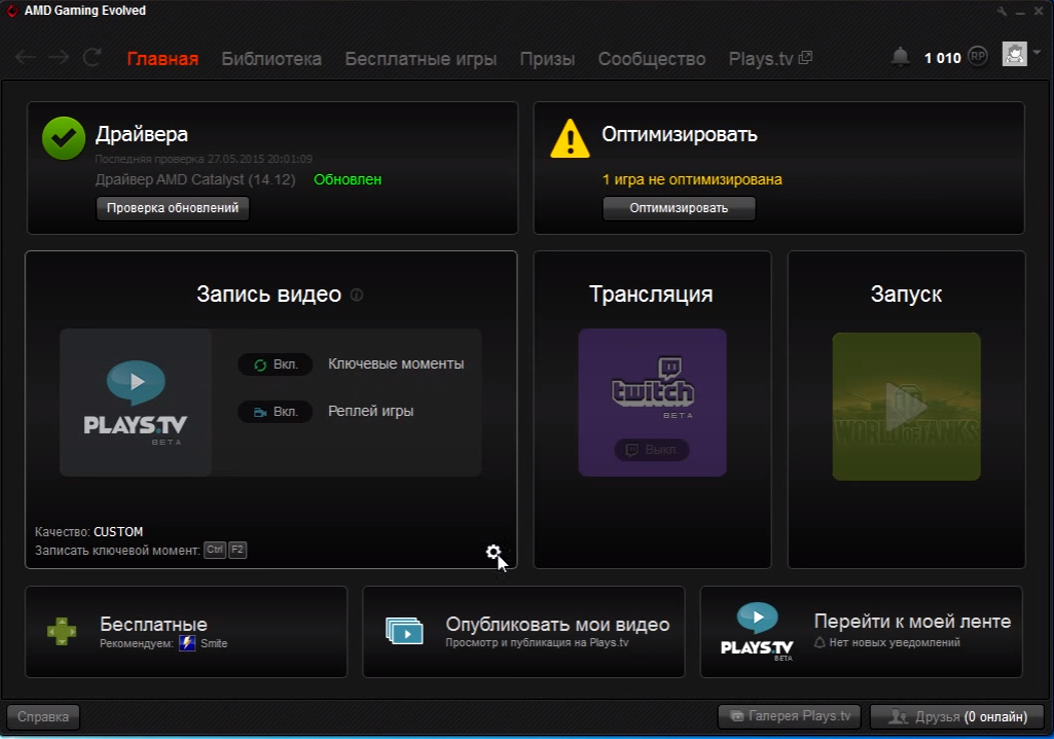
Компьютеры #AMD
© 2022 GAMESQA.RU
VisionAV-SDI — Компания «IMS»
VisionAV-SDI — Компания «IMS»English
Для звонков из Москвы
+7 495 648-35-05
Мы работаем в будние дни с 9:00 до 19:00
Бесплатный звонок по России
8 800 505-23-75
Мы вам перезвоним
- Описание
- Характеристики
- Особенности
Карта VisionAV-SDI оснащена тремя каналами захвата, которые обеспечивают захват сигналов HD видео DVI и SDI, а также SD композитное видео.
Канал DVI поддерживает сигналы HDMI, DVI, RGB и аналоговый YPbPr через интерфейс DVI-I и разрешения до 4096 x 4096 пикселей, а также 1080p (1920 x 1080) @60 кадров в секунду.
Канал SD композитного видео поддерживает автоопределение формата PAL, NTSC и SECAM форматов.
Канал SDI поддерживает SD-SDI, HD-SDI и 3G-SDI (включая поддержку 2K).
VisionAV-SDI также обеспечивает захват HDMI и SDI аудио. VisionAV-SDI позволяет захватывать аудио используя опциональный аудио модуль AM2. Поддержка захвата аудио с популярными частотами сэмплирования. Воспроизведение и микширование аналогового аудио и добавленного HDMI и SDI аудио.
VisionAV-SDI может быть использована с Windows Media Encoder для сжатия и передачи захваченного видео. Для воспроизведения видео может быть использован Windows® Media Player.
Благодаря встроенной поддержке WDM, карта захвата VisionAV-SDI может быть использована с любым приложением, совместимым с технологией Windows® DirectShow.
Поддержка временной метки для синхронизации потока
- Синхронизация нескольких сигналов
- Синхронизация систем используя тактовую синхронизацию сети
- Edge blending
Гибкое управление EDID
- Возможность настройки параметров EDID для карт захвата
Низкая задержка при захвате
- Direct DMA к памяти графических карт Datapath и других производителей
- Совместимость с AMD DirectGMA
- Совместимость с Nvidia GPUDirect
Универсальный драйвер Datapath
- Несколько карт на одну систему, 15 потоков на вход
- Покадровая синхронизация и временные метки
- Интерфейс DirectShow
- RGBEasy API для управления аудио и видео
- Полная совместимость с ПО Datapath Wall Control
Формат
- PCI-Express x4 half length, full height.
 110мм x 170мм
110мм x 170мм
Интерфейсы
- DVI-I , RCA и 2 x BNC: Вход (Зеленый LED) и Loop through выход (Синий LED)
HDMI
- Поддержка HDMI 1.3, 225MHz (вкл. режимы deep colour).
- Для поддержки HDCP, запросите доп. инф
- Потоковая передача HDMI аудио
- TMDS эквалайзер для поддержки кабелей до 20 м
DVI
- Поддержка DVI 1.0 RGB 24bit, 165MHz
- TMDS эквалайзер для поддержки кабелей до 20 м
VGA / YPbPr
- Triple ADCs до 170Msps
- Полное сэмплирование 4:4:4, 8бит
DVI-I
- 1920 x 1200/60fps. 32 бит, до 4096 x 4096
Композитное видео
SDI
- SD-SDI (480i/576i), HD-SDI — 1080i, 3G-SDI до 1080p и 2K Digital cinema
- Потоковая передача SDI аудио
Аналоговое аудио
- Захват балансного и небалансного аналогового аудио (через опциональный аудио модуль)
Память
- 256MB буфер кадров с поддержкой тройной буферизации HD и SD видео
Обработка видео
- Конвертирование цветового пространства позволяет передавать захваченные данные в любом из форматов:
- RGB 16 bit (5-5-5, 5-6-5), 24 bit (8-8-8) or 32 bit (8-8-8-alpha)
- YUV 16 bit (4:2:2)
- Mono: 8bit
DMA
- Direct DMA к физическое или виртуальной памяти.

- Пропускная способность DMA: до 800MB/s16 независимых DMA потоков
- Любые HD и SD источники, цветовое пространство, обрезка и масштабирование
Поддерживаемые ОС
- Windows XP, Windows Server 2003, Windows Vista, Windows Server 2008, Windows Server 2012, Windows 7, Windows 8, Windows 10 и Linux support (без аудио*)
Питание
- Сила тока при +3.3V – 0.9A. Сила тока при +12V – 0.5A. Мощность – 15.5W
Рабочая температура
- 0 — 35 C / 32 — 96 deg F
Температура хранения
- -20 — 70 C / -4 — 158 deg F
Влажность
- 5% — 90% без конденсации
Гарантия
- 3 года
Профессиональная карта захвата
- PCIe x4, пропускная способность 1.6 Гб/сек.
- Буферная память кадров — 2 x 256MB
- Захват балансного (XLR) и небалансного (RCA) аудио через опциональный аудио модуль (AM2)
- Datapath Linux драйвер
DVI-I:
- Захват видео HDMI/DVI/RGB/YPbPr
- Захват добавленного HDMI аудио
- Низкая задержка
SD/Композитное видео
- PAL, NTSC, SECAM до 720 x 576 @16 Bit
SDI:
- Захват добавленного SDI аудио
- Loop through SDI BNC
Заполните заявку онлайн
Бренд: Datapath
VisionAV-SDI. pdf0.67 мб
pdf0.67 мб
Артикулы и вариации:
VisionAV-SDI
Скачать AMD Driver Autodetect 22.9.1 для Windows
Реклама
Что такое AMD Driver Autodetect?
Используйте утилиту автоматического обнаружения драйверов AMD для автоматического обнаружения вашей графической карты AMD и, что наиболее важно, вашей операционной системы Windows. Если производитель вашей видеокарты не предоставил драйверы, загрузите последнюю официальную версию драйверов с веб-сайта. Если ваша видеокарта не работает с установленной операционной системой Windows, вам следует выбрать видеокарту другого производителя. Если утилита автоматического обнаружения драйверов AMD не работает, возможно, вам придется заменить видеокарту на другую.
Если ваша операционная система Windows не распознает вашу карту AMD, используйте следующую команду для запуска графических драйверов Центра обновления Windows: Обновления драйверов Windows XP
Чтобы обновить графические драйверы, запустите Центр обновления Windows в разделе «Обновления и установки».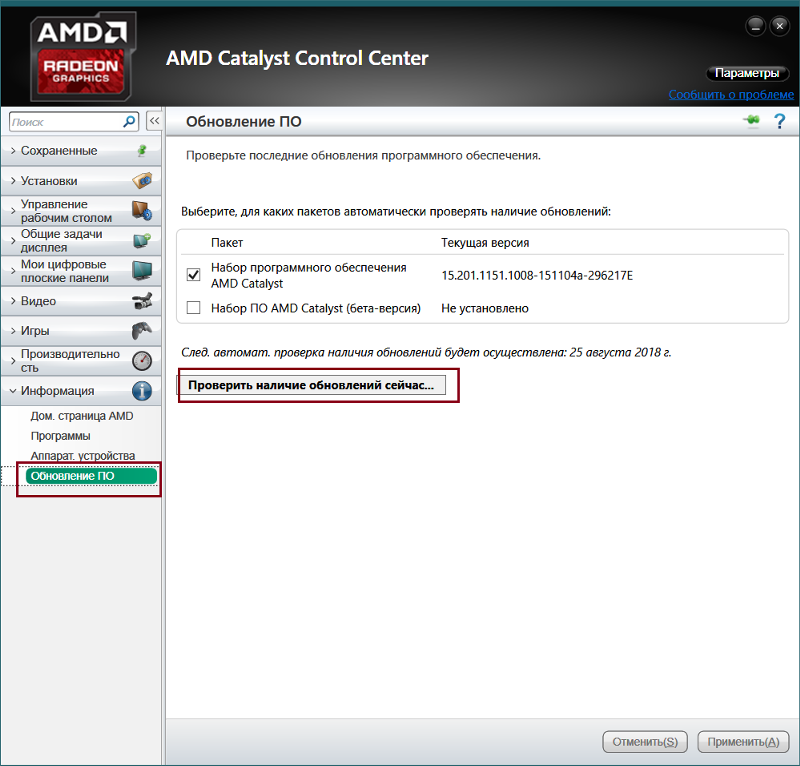 В разделе «Обновления и установки» щелкните ссылку автодетектора драйверов Windows XP и нажмите «Разрешить установку Windows», которая является синей ссылкой на предыдущем шаге. После того, как Центр обновления Windows завершит обновление драйверов, перезагрузите компьютер, чтобы убедиться, что новые драйверы установлены правильно. Утилита автоопределения графического драйвера также должна быть в состоянии исправить любые другие проблемы с вашей видеокартой; в противном случае может потребоваться обратиться в компанию по ремонту графических адаптеров.
В разделе «Обновления и установки» щелкните ссылку автодетектора драйверов Windows XP и нажмите «Разрешить установку Windows», которая является синей ссылкой на предыдущем шаге. После того, как Центр обновления Windows завершит обновление драйверов, перезагрузите компьютер, чтобы убедиться, что новые драйверы установлены правильно. Утилита автоопределения графического драйвера также должна быть в состоянии исправить любые другие проблемы с вашей видеокартой; в противном случае может потребоваться обратиться в компанию по ремонту графических адаптеров.
Реклама
Технический
- Название:
- AMD Autodetect 22.9.1 для Windows
- . Язык:
- английский
- Доступные языки:
- английский,
- немецкий,
- испанский,
- французский,
- японский, 909043 корейский0026
- Португальский,
- Россиян,
- Китайский
- Лицензия:
- БЕСПЛАТНЫЙ
- Последнее обновление:
- Пятница, сентябрь 23 -й 2022
- .
 amd.com/en
amd.com/en
Список изменений
У нас пока нет информации о журнале изменений для версии 22.9.1 AMD Driver Autodetect. Иногда издателям требуется некоторое время, чтобы сделать эту информацию доступной, поэтому, пожалуйста, зайдите через несколько дней, чтобы узнать, была ли она обновлена.
Вы можете помочь?
Если у вас есть какая-либо информация об изменениях, которой вы можете поделиться с нами, мы будем рады услышать от вас! Перейдите на нашу страницу контактов и дайте нам знать.
Explore Apps
SequoiaView
XP Repair
Leapdroid
Process Tamer
Partition Bad Disk
antimicro
Anti-Twin
APK Installer and Launcher
NCH Orion File Recovery
Synaptics Touchpad Driver 64 bits
Driver Doctor
7-Data Recovery Suite Бесплатно
Сопутствующее программное обеспечение
AMD Cleanup Utility
AMD Cleanup Utility — бесплатная утилита очистки.
 Сегодня доступно множество других подобных программ, таких как Avast и CCleaner, и это лишь некоторые из них. Общие деинсталляторы удаляют драйверы, но часто
Сегодня доступно множество других подобных программ, таких как Avast и CCleaner, и это лишь некоторые из них. Общие деинсталляторы удаляют драйверы, но частоДрайверы AMD Catalyst
AMD Catalyst: бесплатный программный пакет для графики AMD Radeon, который помогает повысить производительность ПК за счет повышения общей стабильности и предоставления новых инновационных функций. Существуют разные версии
Драйверы набора микросхем AMD
Драйверы набора микросхем AMD — это бесплатная утилита, которая поддерживает актуальность драйверов для оптимальной производительности, аналогичную альтернативным драйверам AMD Catalyst и драйверу установки программного обеспечения набора микросхем. Он содержит
Драйверы AMD Catalyst Vista 64
Отмеченное наградами программное обеспечение AMD Catalyst для настройки графики и HD-видео обеспечивает беспрецедентный контроль производительности и качества изображения с графическими процессорами AMD Radeon.
 Драйверы AMD Catalyst для
Драйверы AMD Catalyst дляAMD Gaming Evolved
Драйверы AMD Catalyst Vista
Удостоенное наград программное обеспечение AMD Catalyst для настройки графики и HD-видео обеспечивает беспрецедентный контроль производительности и качества изображения с графическими процессорами AMD Radeon. Драйверы AMD Catalyst для
Драйверы AMD Catalyst XP
Отмеченное наградами программное обеспечение AMD Catalyst для настройки графики и HD-видео обеспечивает беспрецедентный контроль производительности и качества изображения с графическими процессорами AMD Radeon.
Драйверы AMD Catalyst для версии
Системный монитор AMD
Системный монитор AMD является официальным инструментом для процессоров на базе AMD производства Advanced Micro Systems (AMD). Он будет отображать очень полезную и важную информацию о вашей текущей установке. Драйверы AMD Catalyst для версии
AMD Автоопределение драйвера | Программное обеспечение
AMD Driver Autodetect | Программное обеспечениеСкачать
(0)
Отследить этот файл
- Выберите платформу 902:30
- Выберите версию
2.
 1
1
- Бесплатная лицензия
- Разработчик AMD
Недавно искали
ну вот
распространяемый Visual C++ для Visual Studio 2012, обновление 4
Windows 11 с разрешением 4k обои
скачать AMD Gaming Evolved
Windows 11 png
источник загрузки
Пасьянс Паук 2012 скачать бесплатно
Жажда скорости мире
скачать чудо Фокс apk
запуск запуска звука активатор windows 8.


 Если ваша система поддерживает разгон графики и процессора (CPU), то перейдите на страницу Graphics OverDrive:
Если ваша система поддерживает разгон графики и процессора (CPU), то перейдите на страницу Graphics OverDrive: Если выбранный GPU является GPU экрана в конфигурации AMD CrossFire™, становится доступным список Выберите GPU для конфигурирования. Выберите из этого списка нужную графическую плату отображения или рендеринга.
Если выбранный GPU является GPU экрана в конфигурации AMD CrossFire™, становится доступным список Выберите GPU для конфигурирования. Выберите из этого списка нужную графическую плату отображения или рендеринга. Выберите из этого списка нужную графическую плату отображения или рендеринга.
Выберите из этого списка нужную графическую плату отображения или рендеринга. Выберите из этого списка нужную графическую плату отображения или рендеринга.
Выберите из этого списка нужную графическую плату отображения или рендеринга. Если ваша система поддерживает разгон графики и процессора (CPU), то перейдите на страницу Graphics OverDrive:
Если ваша система поддерживает разгон графики и процессора (CPU), то перейдите на страницу Graphics OverDrive:
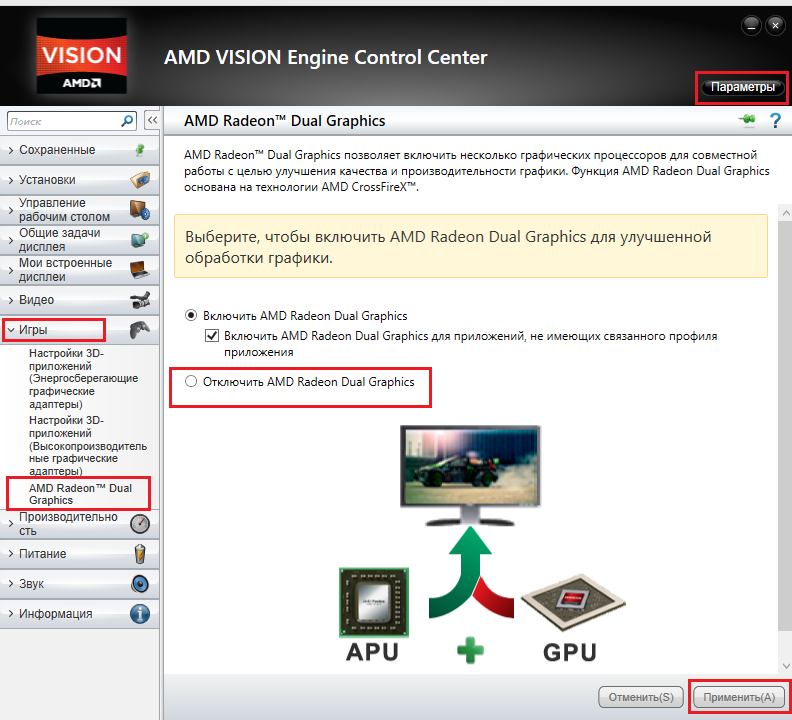
 После восстановления безопасной температуры скорость вращения вентилятора возвращается к выбранному значению.
После восстановления безопасной температуры скорость вращения вентилятора возвращается к выбранному значению.



 110мм x 170мм
110мм x 170мм
 amd.com/en
amd.com/en Сегодня доступно множество других подобных программ, таких как Avast и CCleaner, и это лишь некоторые из них. Общие деинсталляторы удаляют драйверы, но часто
Сегодня доступно множество других подобных программ, таких как Avast и CCleaner, и это лишь некоторые из них. Общие деинсталляторы удаляют драйверы, но часто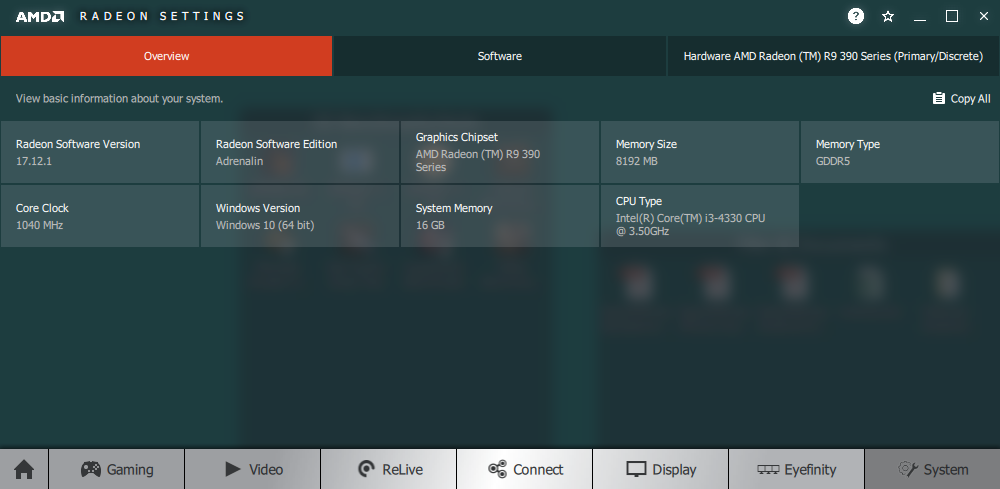 Драйверы AMD Catalyst для
Драйверы AMD Catalyst для
 1
1
Ваш комментарий будет первым